UNIGRAPHICS NX
Моделирование свободных форм
Закон расширения
На этом занятии будет рассмотрено создание Law Extensions.
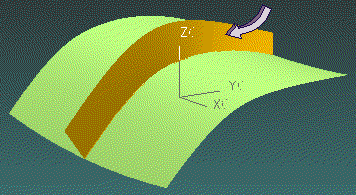
Опция Law Extension позволяет создать ассоциативные и параметрические, контролируемые законом изменения угла и длины листа. Вы можете использовать эту опцию для создания расширений где определённое направление играет важную роль или требуется ссылка на имеющуюся грань (например, при разработке штамповки (die) или литья (mold) направление уклона играет важную роль при создании поверхностей). Созданная модель будет выглядеть как на показанном ниже рисунке.
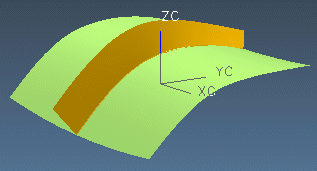
После создания Вы отредактируете модель, как показано на приведённом ниже рисунке.
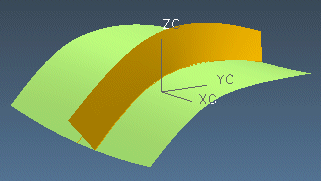
|
|
Откройте файл fff_law_extension_1.prt из каталога fff и запустите модуль Modeling (Моделирование). |
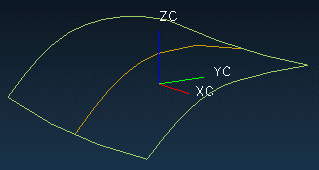
|
|
Нажмите иконку Law
Extension (Закон расширения)
|
Открывается диалоговое окно Law Extension (Закон расширения). Вы можете использовать опции Filter (Фильтр), когда выбираете Curve String (Цепочка кривых) и Spine String (Цепочка опорной кривой).
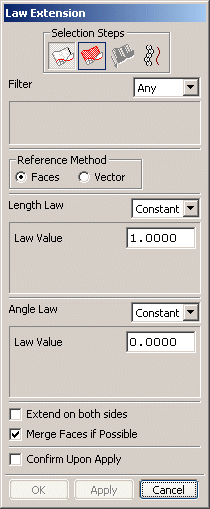
Когда включена опция Merge Faces if Possible (Слияние граней если возможно), создаётся конструктивный элемент единого листового тела, когда это допустимо. Если эта опция отключена, конструктивный элемент будет единым листовым телом с множеством граней, каждая из которых соответствует сегменту на базовой кривой.
|
|
Если сформированная из сегментов Curve String не является плавной и включена опция Merge Faces if Possible, конструктивный элемент типа law extension создаётся состоящим из множества поверхностей, пока возможно создавать листовое тело в заданном направлении без разрыва или грани тела не пересекутся между собой. В последних случаях конструктивный элемент не сможет быть создан. |
|
|
Включите опцию Merge Faces if Possible (Слияние граней если возможно). |
Сначала Вы должны выбрать цепочка базовых кривых, на основе которых будет создаваться расширение. При активной иконке этапа создания Curve String Вы сможете выбирать цепочки базовых кривых или кромок, которые система будет использовать для определения сечения поверхности в её базовой кромке.
Вы должны использовать гладкие кривые, хотя в некоторых случае могут использоваться и не гладкие кривые. Под гладкостью подразумевается непрерывность по касанию между кривыми, или изменение касания в пределах определенного значения для Angle Tolerance в диалоговом окне Modeling Preferences.
В данном случае Вы будете использовать в качестве базовой кривой оранжевую кривую, расположенную примерно по центру листового тела. Вы можете настроить опцию Filter для выбора следующих объектов Any, Edge, Curve и Sketch.
|
|
При активной иконке этапа создания
Curve String (Цепочка кривых)
|
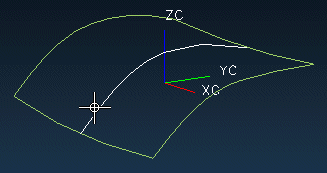
Если Вы желаете создать расширение по закону в обе стороны от выбранной кривой, включите опцию Extend on both sides.
|
|
Отключите опцию Extend on both sides (Расширить в обе стороны). |
Если бы Вы включили эту опцию, Ваша модель могла бы выглядеть как на приведённом ниже рисунке. Обратите внимание, расширение создано по обе стороны от листового тела.
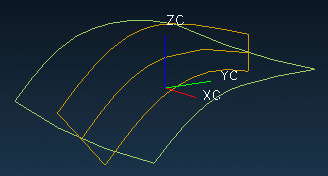
Extend on both sides, когда включена, вынуждает расширение по закону быть выполненным по обе части поверхности листа от выбранной цепочки кривых (Curve String), используя одинаковые параметры Length Law и Angle Law с обоих сторон. Опция Confirm Upon Apply позволяет выполнить предварительный просмотр и одобрить, отменить или анализировать результат.
|
|
Отключите опцию Confirm Upon Apply (Подтвердить перед принятием). |
Затем Вы должны определить метод ссылки и использовать соответствующий этап выбора для определения ссылочного направления.
Ссылочный метод для поверхностей расширения
Система использует Reference Method для создания расширенной поверхности. Вы можете назначит ссылку используя метод вектора или метод грани.
-
Если Вы выбираете опцию Faces, Вы используете иконку этапа создания Base Face
 для выбора
одной или более граней для формирования ссылочной системы координат
поверхности расширения. Ссылочная система координат формируется в средней
точке базовой Curve String (так что направление в 90 градусов
перпендикулярно к грани в средней точке, а 0 градусов - вектор
перпендикулярен к плоскости, содержащей нормаль к грани, и касателен к
базовой Curve String в её средней точке).
для выбора
одной или более граней для формирования ссылочной системы координат
поверхности расширения. Ссылочная система координат формируется в средней
точке базовой Curve String (так что направление в 90 градусов
перпендикулярно к грани в средней точке, а 0 градусов - вектор
перпендикулярен к плоскости, содержащей нормаль к грани, и касателен к
базовой Curve String в её средней точке). -
Если Вы выбираете опцию Vector, Вы используете иконку этапа создания Vector
 для определения
отдельной системы координат, которая вычисляется и используется в каждой точке
вдоль цепочки базовой кривой для определения поверхности расширения.
Ориентация этой системы координат определяется выравниванием нулевого угла
параллельно к вектору направления, а 90-градусной оси перпендикулярно к
плоскости, определенной осью 0 градусов и вектором касания к базовой Curve
String. Вычисление этой ссылочной плоскости выполнено в средней точке
Base Curve String.
для определения
отдельной системы координат, которая вычисляется и используется в каждой точке
вдоль цепочки базовой кривой для определения поверхности расширения.
Ориентация этой системы координат определяется выравниванием нулевого угла
параллельно к вектору направления, а 90-градусной оси перпендикулярно к
плоскости, определенной осью 0 градусов и вектором касания к базовой Curve
String. Вычисление этой ссылочной плоскости выполнено в средней точке
Base Curve String.
Так как в данном случае будет использоваться грань листа, Вы должны опцию Reference Method переключить на Faces.
|
|
Убедитесь что опция Reference Method (Ссылочный метод) переключена на Faces (Грани). |
Иконка этапа создания Base Face используется с опцией Reference Method установленной на Faces. Вы можете выбирать множественные грани на одном или нескольких телах, только чтобы грани могли быть сшиты вместе опцией Sew.
|
|
Нажмите иконку Base
Face (Основная грань)
|
Как помните, Вы можете установить опцию Filter для выбора конкретных типов объектов - Any, Edge, Curve и Sketch.
|
|
Выберите поверхность листового тела для определения ссылочного метода. |
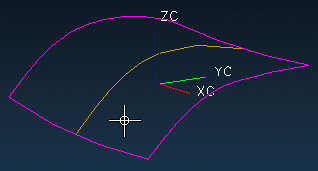
Использовать Spine String не обязательно. Определение направляющей цепочки изменяет путь, которым система определяет ориентацию локальной системы координат - CSYS, так что плоскость, перпендикулярная к направляющей цепочке, определяет плоскость на которой происходит измерение угла.
Если Вы определите направляющую с помощью опции Spine String, система будет всегда пытаться объединить поверхности, не обращая внимание на статус опции Merge Faces if Possible.
|
|
Нажмите иконку Spine
String (Цепочка опорной кривой)
|
Система отобразит вектора, показывающие направление осей 0 и 90 градусов. Эти вектора помогут Вам определить значения для Angle Law.
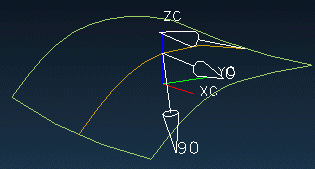
Направление в 0 градусов для угла параллельно проекции локального ссылочного направления, где эта плоскость пересекается с базовой Curve String. Если плоскость не пересекается с цепочкой базовой кривой, сечение не вычисляется.
|
|
В данном случае Вы не будете использовать направляющую цепочку (spine string). |
Опции Law Length и Angle Law могут быть установлены на следующее: Constant, Linear, Cubic или General.
Законы управления длинной и углом поверхности расширения
Length Law и Values контролируют длину расширения.
-
Constant Law создаёт поверхность расширения, имеющую постоянную длину вдоль всей цепочки кривой.
-
Linear Law создаёт поверхность расширения с длинной, изменяющейся по линейному закону от начального до конечного значений по мере перемещения расширения от начальной до конечной точки цепочки кривой. Вы должны определить Start Value и End Value. С одного из концов значение может быть нулевое (на обоих концах нулевое значение не допустимо).
-
Cubic Law создаёт поверхность расширения с длинной, которая изменяется не линейно от начального значения к конечному значению. Это возможно при определении Spine Curve, что предотвращает создание полной поверхности. Вы должны использовать Start Value и End Value. С одного из концов значение может быть нулевое (на обоих концах нулевое значение не допустимо).
-
General Law открывает диалоговое окно Law, предоставляющее допустимые методы определения закона, которые Вы можете использовать для определения закона изменения длины.
Вы будете использовать Cubic Law для не линейного изменения длины конструктивного элемента расширения.
|
|
Из опускающегося списка Length Law (Закон длины) выберите Cubic (Кубич.). |
Вы должны теперь определить начальное и конечное значения.
|
|
В Start Value (Начальное значение) введите 15.0, а в поле End Value (Конечное значение) введите 40.0. |
Angle Law и значение контролируют угол расширения. Вы будете использовать Cubic Law для не линейного изменения угла наклона расширения.
|
|
Выберите Cubic (Кубич.) из опускающегося списка Angle Law (Закон угла). |
Вы должны определить начальное и конечное значения угла.
|
|
В Start Value (Начальное значение) введите 250, а в поле End Value (Конечное значение) введите 280. |
Вы определили все необходимые параметры для создание конструктивного элемента расширения.
|
|
Нажмите кнопку OK в диалоговом окне Law Extension (Закон расширения). |
Управляемое законом расширение создано. Расширение приближено в пределах допуска, определённого в Modeling Preferences.
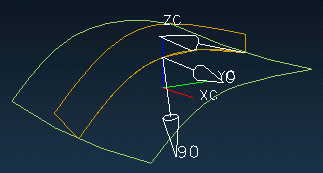
Обычно модель выглядит нагляднее в закрашенном состоянии.
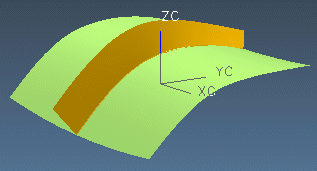
|
|
Вернитесь к каркасному представлению модели. |
Теперь Вы произведёте редактирование созданного конструктивного элемента, изменив базовую кривую. Разумеется, Вы можете изменить и другие параметры.
|
|
Дважды щёлкните по созданному конструктивному элементу. |
Открывается диалоговое окно Law Extension, используемое для редактирования выбранного конструктивного элемента, где Вы также можете изменить линейный и угловой допуски.
Угловой и линейный допуски для расширенной по закону поверхности
-
Distance Tolerance определяет максимальное расстояние между Curve String и Base Face.
-
Значения по умолчанию для Distance Tolerance and Angle Tolerance определяются в настройках моделирования.
|
|
Не изменяйте значений углового и линейного допусков. |
Теперь Вы измените некоторые параметры конструктивного элемента - тип закона длины и значение.
|
|
Измените Length Law (Закон длины) на Linear (Линейный). |
|
|
Измените Start Value (Начальное значение) на 25. |
|
|
Измените End Value (Конечное значение) на 45. |
|
|
Не изменяйте тип закона угла и значения угла. |
|
|
Нажимайте кнопку OK, пока модель не изменится. |
|
|
Перерисуйте вид (Refresh). |
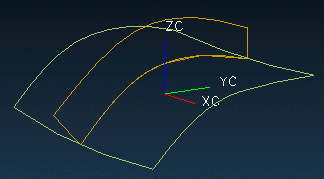
Теперь Вы измените базовую кривую. Новая кривая расположена на слое 42.
|
|
Сделайте слой 42 выбираемым. |
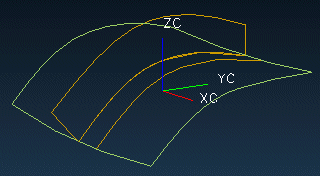
Вы переназначите расширяемую поверхность к этой кривой.
|
|
Дважды щёлкните поверхность расширения. |
Открывается диалоговое окно Law Extension.
|
|
При активной иконке
Curve String
(Цепочка кривых)
|
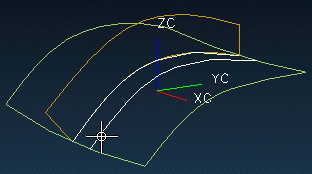
Теперь Вы должны выбрать оригинальную кривую, которая использовалась для создания конструктивного элемента.
|
|
При активной иконке
Curve String
(Цепочка кривых)
|
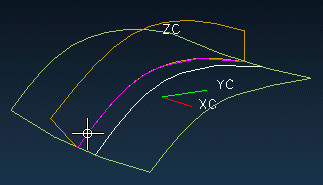
|
|
Нажимайте кнопку OK, пока модель не изменится. |
|
|
Перерисуйте вид и закрасьте модель. |
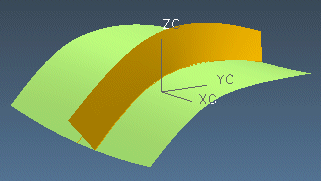
|
|
Закройте файл. |